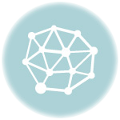Tìm hiểu về cách kiểm tra cấu hình, thông tin phần cứng máy tính, laptop sẽ giúp bạn hiểu hơn về cách sử dụng thiết bị này. Tuy nhiên việc kiểm tra chi tiết không phải ai cũng biết. Vậy làm thế nào để xem các thông tin một cách rõ ràng nhất? Để hiểu hơn về điều này thì bạn không nên bỏ qua bài viết đây.
Sử dụng lệnh msinfo32 để kiểm tra thông tin
Hiện nay hầu hết mọi người đều sử dụng Windows 8.1/10, vì vậy mà các bạn có thể sử dụng tổ hợp phím cửa sổ + R. Sau đó nhập vào msinfo32 để xem toàn bộ thông tin máy tính. Lúc này mọi thông tin về phần cứng, phần mềm cùng mọi thông tin khác đều sẽ hiển thị.
Đây là cách vô cùng đơn giản mà bất kỳ ai cũng có thể áp dụng và thực hiện nhanh chóng. Khi cửa sổ System Information hiện ra, bạn sẽ có thể xem rất nhiều các thông tin từ hệ thống như: Tên hệ điều hành và phiên bản Windows, tên hệ thống, nhà sản xuất máy tính, RAM, bộ vi xử lý,… Hơn thế, bạn cũng có thể dễ dàng tìm hiểu chi tiết về các phần khi điều hướng menu sang bên trái.
Sử dụng Computer Properties để xem cấu hình laptop, máy tính
Đây được coi là một trong những cách kiểm tra đơn giản nhất và được khá nhiều người sử dụng trên mọi phiên bản Windows. Đối với những bạn sử dụng Windows 8 trở bên, bạn chỉ cần nhấp chuột phải tại biểu tượng This PC, sau đó chọn Properties.
Còn đối với những phiên bản Windows 7 trở về trước, các bước thực hiện sẽ nhiều hơn. Đầu tiên bạn vào Start, sau đó chọn My Computer hoặc nhấn chuột phải vào biểu tượng My Computer ngay trên desktop để chọn Properties. Sau khi lựa chọn lệnh này, mọi thông tin bạn cần biết đề sẽ hiện lên. Các thông số về CPU, RAM, tình trạng kích hoạt của Windows, tên người dùng, tên máy tính đều sẽ hiện lên. Một số thông tin khác về thiết lập hệ thống cũng sẽ xuất hiện ở bên trái của cửa sổ.
Sử dụng lệnh dxdiag
Cũng như lệnh trên, dxdiag cũng là một lệnh được sử dụng phổ biến từ rất lâu. Tuy được coi là lệnh “cổ” nhưng các thông tin vẫn sẽ hiện lên một cách chi tiết. Để thực hiện lệnh kiểm tra thông tin này cũng khá đơn giản. Đầu tiên sử dụng phím cửa sổ + R để mở run, sau đó nhập lệnh dxdiag rồi Enter.
Dxdiag là lệnh sẽ giúp hiển thị các thông tin tương tự như với lệnh Properties. Tuy nhiên, các thông số hiển thị cũng sẽ nhiều hơn như thông số về màn hình, âm thanh – Sound và các thiết bị hỗ trợ được đính kèm như chuột.
Kiểm tra cấu hình máy tính, laptop bằng CPU-Z

Bên cạnh những cách đơn giản như sử dụng lệnh từ máy tính, laptop thì chúng ta có thể cài đặt thêm phần mềm như CPU-Z. Đây là một trong những công cụ giúp kiểm tra thông số, thông tin phần cứng một cách nhanh chóng, cụ thể và chính xác nhất. Mọi thông tin cần thiết đều được cung cấp một cách đầy đủ nhất về toàn bộ cấu hình của máy.